3 способа создать потрясающие рамки в Google Документах

Узнайте, как добавить границы в Документы Google, включая создание рамок с помощью таблиц или изображений. Эффективные решения внутри!
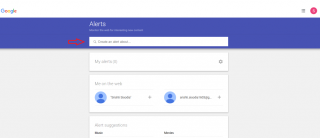
Если вы часто просматриваете определенные веб-сайты и хотите следить за ними, чтобы получать все обновления, у Google есть решение для этого. Google предоставляет функцию оповещений Google, которая действует как служба уведомлений для определенных типов новостей, веб-контента, мест и многого другого. Вы можете выбрать ключевое слово или любимую тему, на которой вы хотите следить, и настроить оповещения Google. Google уведомит вас, когда у него появятся результаты, связанные с тем же самым, в Интернете. Таким образом, Google упрощает задачу.
В этом посте мы поговорим о том, как настроить оповещения Google и как указать их, чтобы получать соответствующие оповещения для выбранных вами тем.
Итак, приступим!
Зачем и как настраивать оповещения Google для определенных тем
Оповещения Google позволяют следить за тем, что вам нравится в Интернете. Допустим, вы хотите поставить оповещения о новом обновлении Windows, поэтому всякий раз, когда запускается обновление или добавляются какие-либо изменения, вы будете получать оповещение в своем Gmail, и поэтому вы не пропустите ничего, связанное с выбранной вами темой.
Кроме того, это поможет вам сократить время, проводимое в социальных сетях. Вы также можете сократить время, проводимое в социальных сетях и на различных новостных веб-сайтах, настроив оповещения Google, и вот как вы это делаете.
Как создать оповещения Google?
Примечание. Вы можете выполнить эти действия на своем мобильном телефоне или ноутбуке, чтобы создать оповещения Google.
1. Перейдите на страницу оповещений Google в своем браузере.
2. Введите тему, по которой вы хотите получать предупреждения, в поле поиска.
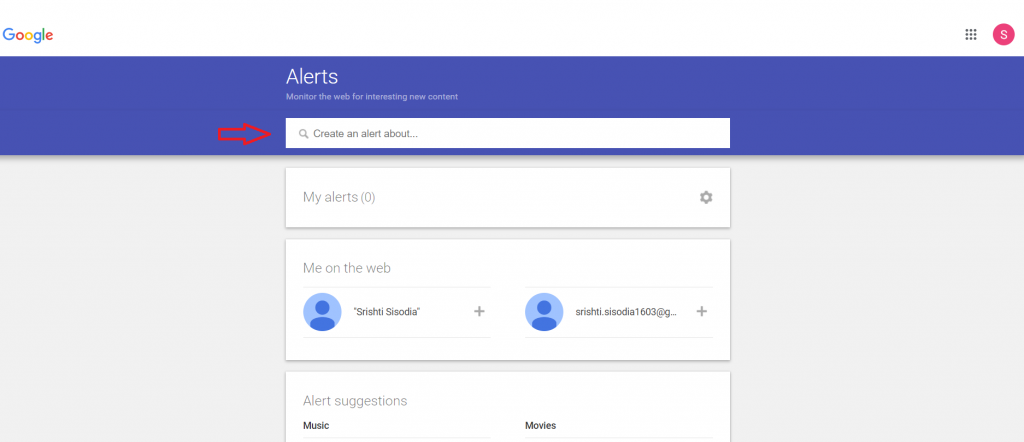
3. Чтобы уточнить предупреждение, щелкните Показать параметры.
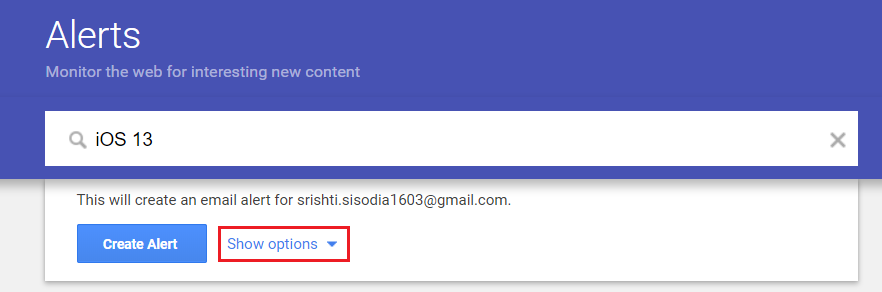
4. Проверьте все варианты настройки предупреждений в соответствии с вашими предпочтениями. После выбора предпочтений нажмите кнопку «Создать предупреждение».
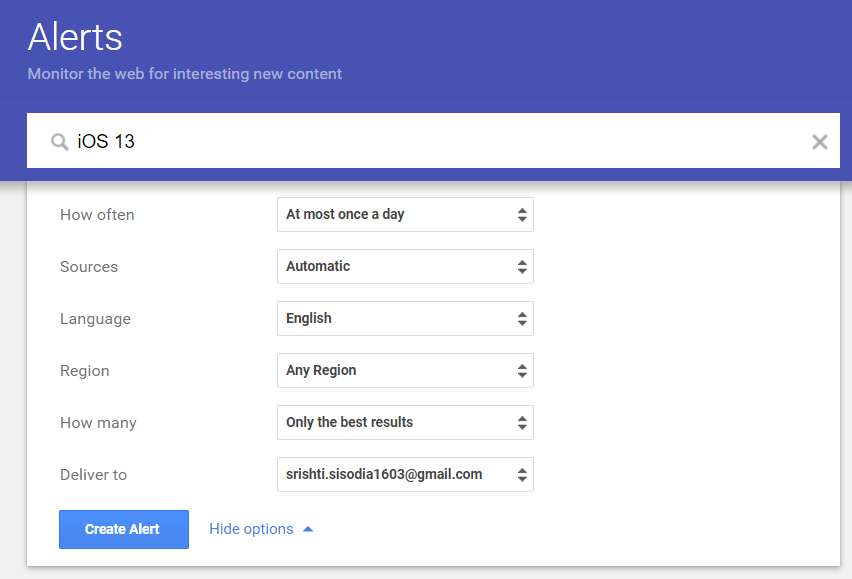
Теперь вы будете получать оповещения по определенной теме.
Также вы можете установить время доставки оповещения. Для этого вы можете щелкнуть значок настроек (в виде шестеренки) и выбрать время доставки.

Вы также можете настроить получение всех предупреждений в одном письме, нажав Дайджест. После этого нажмите кнопку «Сохранить», чтобы сохранить эти настройки.
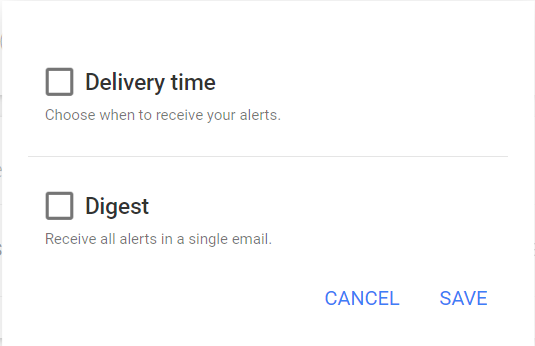
Вы можете удалить или изменить настройки предупреждений, щелкнув значок корзины или карандаша, расположенный рядом с предупреждением.
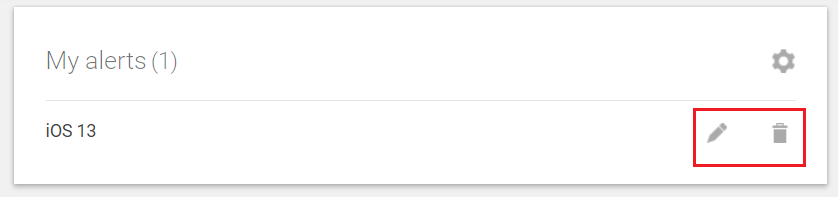
Разве это не легко? С этими настройками теперь вы можете получать все предупреждения, связанные с вашими любимыми темами. Темы могут быть связаны с стихийным бедствием или вашей любимой знаменитостью, телешоу , местами для посещения или гаджетами, которые вам нравятся. Это могло быть что угодно. Кроме того, вы также можете ограничить контент и время доставки контента.
Что вы думаете? Вы уже настроили оповещения Google? Для какого типа темы вы хотите настроить оповещение? Пожалуйста, поделитесь своими мыслями в разделе комментариев ниже.
Узнайте, как добавить границы в Документы Google, включая создание рамок с помощью таблиц или изображений. Эффективные решения внутри!
Это полное руководство о том, как изменить тему, цвета и многое другое в Windows 11 для создания потрясающего рабочего стола.
iPhone завис на домашних критических оповещениях? В этом подробном руководстве мы перечислили различные обходные пути, которые вы можете использовать, чтобы исправить ошибку «Домой хочет отправить критические оповещения iPhone». Узнайте полезные советы и решения.
Zoom - популярная служба удаленного сотрудничества. Узнайте, как добавить изображение профиля вместо видео, чтобы улучшить свою конфиденциальность.
Откройте для себя эффективные стратегии получения баллов Microsoft Rewards. Зарабатывайте на поисках, играх и покупках!
Изучите эффективные методы решения неприятной проблемы с бесконечным экраном загрузки Skyrim, гарантируя более плавный и бесперебойный игровой процесс.
Я внезапно не могу работать со своим сенсорным экраном, на который жалуется HID. Я понятия не имею, что поразило мой компьютер. Если это вы, вот несколько исправлений.
Прочтите это полное руководство, чтобы узнать о полезных способах записи вебинаров в реальном времени на ПК. Мы поделились лучшим программным обеспечением для записи вебинаров, а также лучшими инструментами для записи экрана и видеозахвата для Windows 10, 8, 7.
Вы случайно нажали кнопку доверия во всплывающем окне, которое появляется после подключения вашего iPhone к компьютеру? Вы хотите отказаться от доверия этому компьютеру? Затем просто прочтите эту статью, чтобы узнать, как отменить доверие к компьютерам, которые вы ранее подключали к своему iPhone.
Хотите знать, как транслировать «Аквамен», даже если он недоступен для потоковой передачи в вашей стране? Читайте дальше, и к концу статьи вы сможете насладиться Акваменом.








